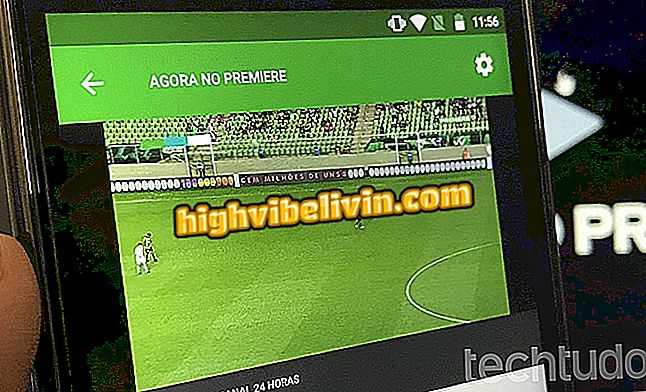Kuinka pakottaa Linuxia käyttämään Intelin GPU: ta kannettavilla tietokoneilla Nvidia-kortilla
Linux-käyttäjät kannettavilla tietokoneilla, jotka tarjoavat omistettuja Nvidia-videokortteja, löytävät usein alhaisen akun käyttöiän ja korkean tietokoneen lämmöntuoton. Syynä tähän on se, että käyttöjärjestelmä käyttää yleensä Geforce-korttia oletusarvoisesti koko ajan, mikä lisää lämmön hajaantumista ja virrankulutusta.
Linux-tietokone: katso etuja ja haittoja ennen ostamista
On kuitenkin mahdollista korjata tämä käyttäytyminen yksinkertaisten kokoonpanojen avulla Nvidia-videokortin ohjainohjaimessa ja pakottaa Linuxia käyttämään Intel GPU: ta, joka on taloudellisempi ja useimmille sovelluksille tarpeeksi riittävä. Seuraavaksi opit tekemään tämän siirtymän.

Opi pakottamaan Linux käyttämään Intel GPU: ta Nvidia-pohjaisissa kannettavissa tietokoneissa
Seuraava opetusohjelma tehtiin Dell Inspiron 7560 -tietokoneessa, jossa oli Geforce 940MX ja Intel HD Graphics 930 GPU. Käytetty Linux-jakelu oli Elementary OS (peräisin Ubuntuista). Saman askeleen pitäisi kuitenkin toimia kaikissa Nvidia- ja Linux-GPU-tietokoneissa.
Vaihe 1. Etsi Nvidia X -palvelimen asetukset sovellusten välillä. Tämä sovellus on osa Nvidia Linux -ohjainta ja jos se puuttuu, se on merkki siitä, että ohjainta ei ole vielä asennettu;

Etsi Nvidia-ohjainohjausohjelma
Vaihe 2. Kuljettajan tulee näyttää edellä esitetyn kaltainen ikkuna. Älä ole huolissaan, jos kuljettajasi antaa erilaisia tietoja. Ne voivat vaihdella käytetyn Linux-jakelun mukaan;

Videokortin ohjaimen pitäisi näyttää samanlainen ikkuna
Vaihe 3. Etsi Nvidia GPU: n kenttä, jonka haluat poistaa käytöstä: GPU 0 - (GeForce 940MX), jos opetusohjelmassa käytetään tietokonetta.
0 "Vihje: Valitse tässä kentässä "PowerMizer" vain vahvistaaksesi, että Nvidia GPU on todella käytössä järjestelmässä. Huomaa, että kuljettaja ilmoittaa reaaliaikaisesti kartongin käyttöjärjestelmästä, jos se toimii.
Asetukset, voit jopa tarkistaa levyn lämpötilanVaihe 4. Poista GeForce-kortti käytöstä napsauttamalla "PRIME-profiileja";
Vaihe 5. Oikealla voit valita valitsemalla Intel GPU. Valitse "Intel (Virransäästötila)". Järjestelmä kehottaa vahvistamaan muutoksen salasanalla;

Videokortin vaihtamiseksi sinun on annettava järjestelmänvalvojan salasana
Vaihe 6. Kun muutos on vahvistettu, ohjain kehottaa sinua poistumaan ja kirjautumaan uudelleen;

Kehote kehottaa sinua kirjautumaan takaisin tilillesi (uudelleenkäynnistys toimii myös)
Vaihe 7. Kirjaudu ulos ja kirjaudu sisään käyttäjätilillesi;

Käynnistä tietokone uudelleen tai kirjaudu takaisin käyttäjätilillesi
Vaihe 8. Kun palaat järjestelmään, voit varmistaa, että muutos onnistui, avaamalla Nvidia X -palvelimen asetukset uudelleen. Huomaa, että kaikki muut ohjaimen aiemmin näyttämät tiedot ovat hävinneet: Nvidia GPU on pois päältä ja tietokone käyttää Intel-videokorttia.

Avaa Nvidia-sovellus uudelleen ja varmista, että Intel GPU on käytössä
Sieltä tulee huomata vähemmän lämmöntuotantoa ja pidempää akun käyttöikää.
Mikä on paras ja eniten huomioon otettu muistikirja Brasiliassa? Kommentoi.